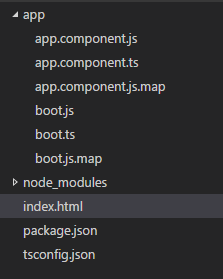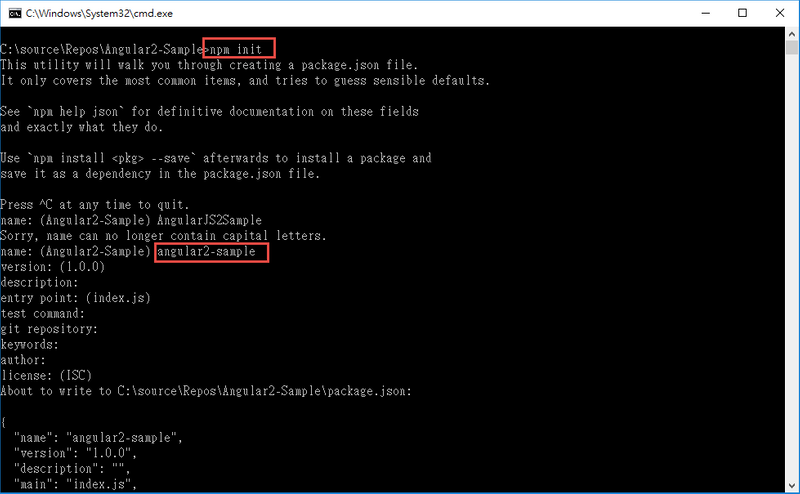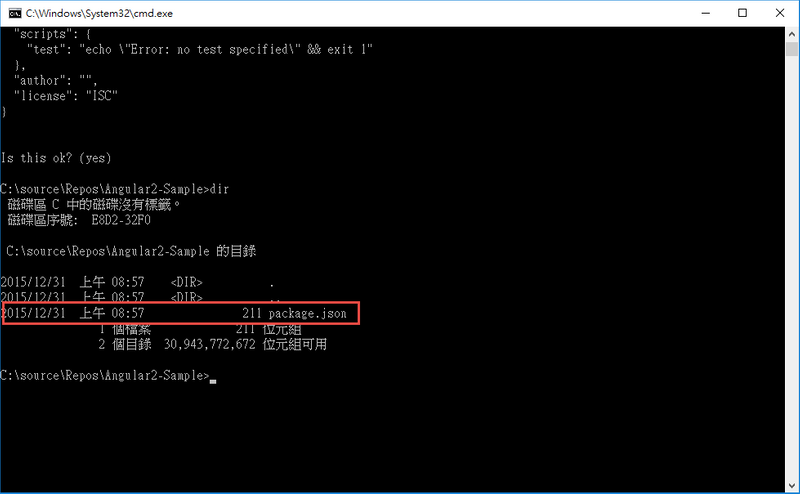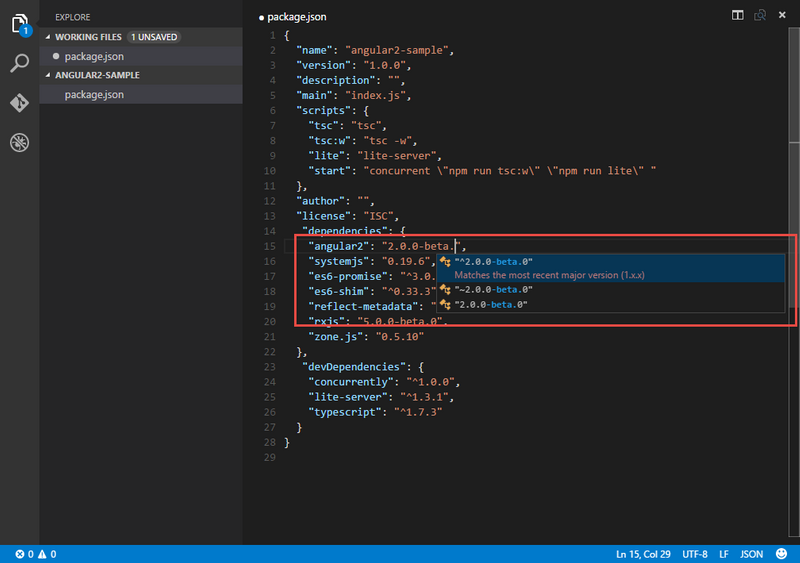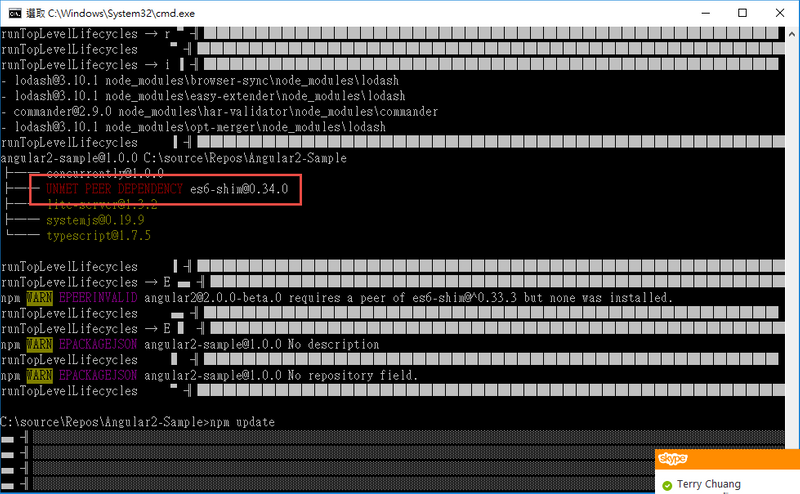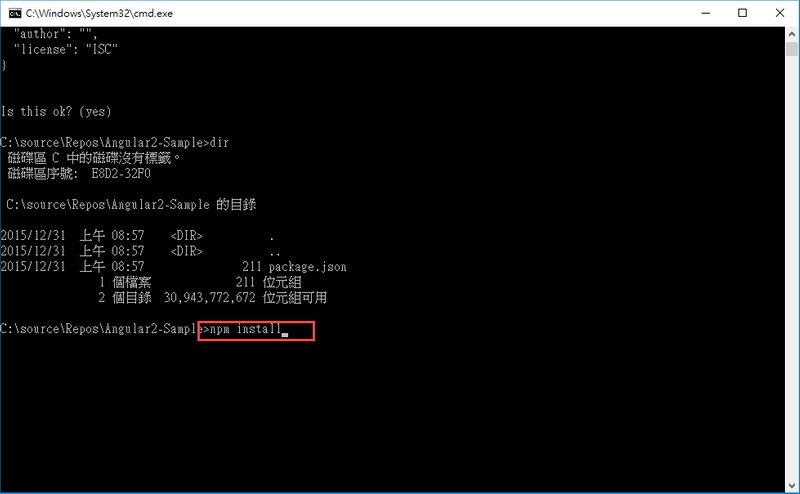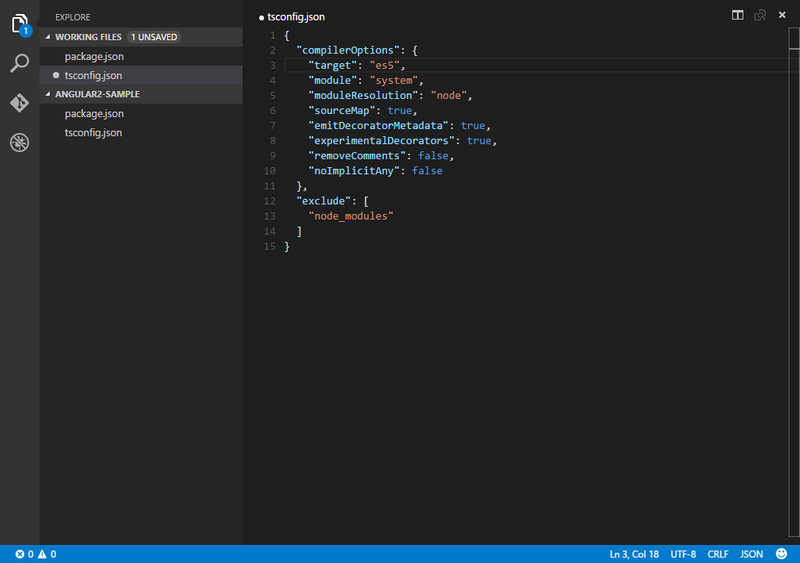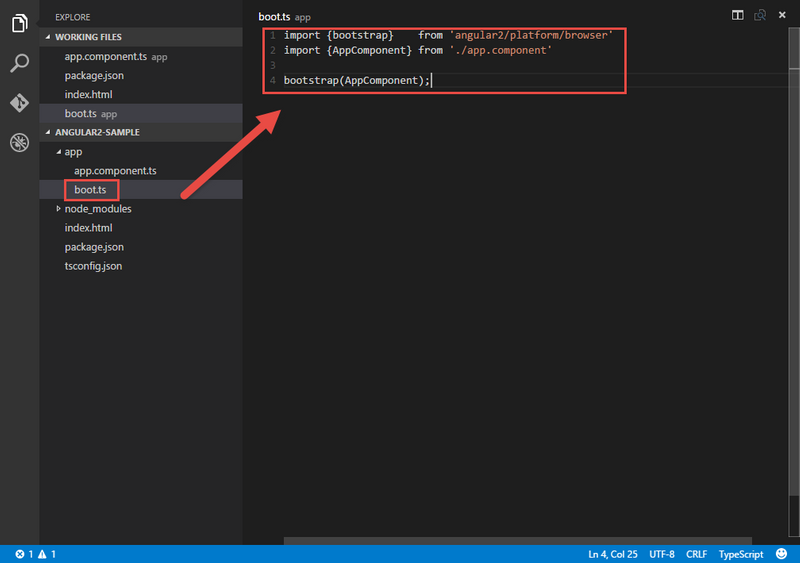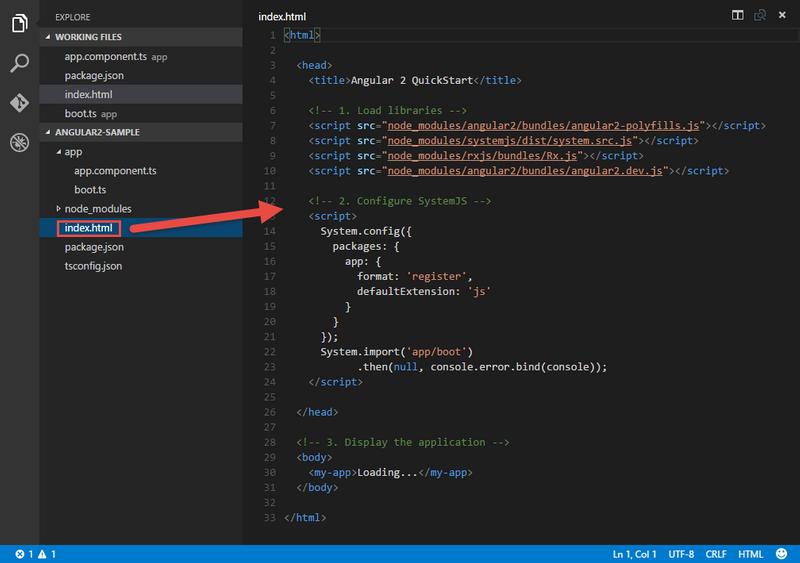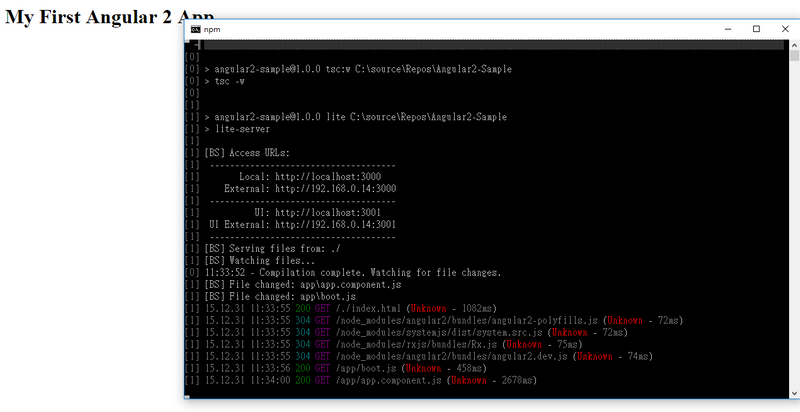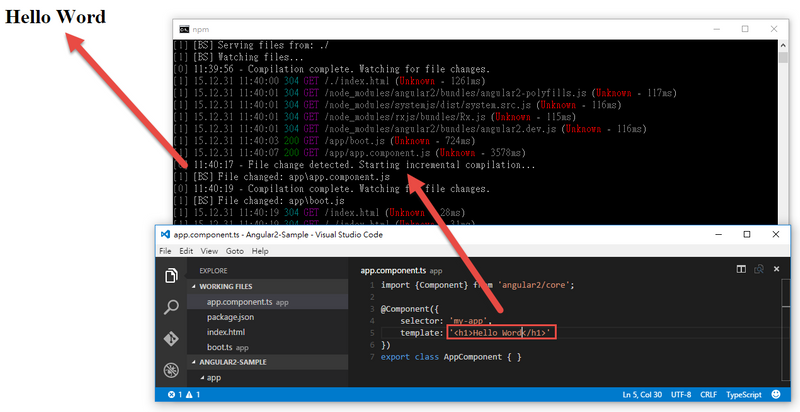Angular2 - 第一次的 Angular2 初體驗
前言
每次看到前端的演進,真的讓人覺得自己就像在洪流之中,不斷的被大潮流沖來沖去,從最最早的 Flash 到 Silverlight,從 Dom 的控制,到 jQuery,從 ASP.NET MVC 4 內建的 knockout 到 AngularJS ,又從 AngularJS 到 React ,然後如今,又回到 Angular2 ...
每次看到新技術,都會不自覺的讚嘆,"哇,這實在是太酷了,太棒了",但每年換一次的技術疲勞,沒有愛,還真的走不下去....
所以這篇,秉持著愛與正義 ( 疑!? ) ,還有友情 ( 這是 JUMP 嗎??..)
就在 2016 年的第一天,讓我們就來看看,經過浴火重生的 Angular2 的初體驗吧~~ ( 羞 )
P.S 這篇是由官方的 5 min 實作課程衍生而來,有興趣的也可以參考官方文章。
P.S 2 此篇我們會依據 TypeScript 來進行,基本上,如果你常寫 es6 ,那應該也不用太擔心,而且這篇簡單到炸掉,大家更可以不用擔心。但若你真的真的很希望用原生的 JavaScript ,那你一樣可以參考官方網站的教學的教學。
p.s 3 完成的目錄如下,基本上因為是 TypeScript ,所以是 .ts 檔案,而 .js 和 .map 是透過產生產生出來的,所以不用理會,大家只要知道目錄結構即可。
p.s 4 過程中會使用到 npm ,而這篇文章撰寫的時候,電腦是裝 Node.js 5.3.0 版本,所以還沒裝 Node.js 的朋友,請記得裝一下...
p.s 5 過程中,小弟會加上很多自己查的資料與理解,如有錯誤,請多包涵。
使用 npm 裝上套件
一開始,其實也沒有甚麼,大家可以決定一下自己想要的目錄,建立一個新的目錄,然後我們就可以開始動作,當目錄準備完畢後。我們就可以用 npm init 來建立一個新的 package.json
如下,我們 package.json 就建立完成了。
接下來,你可以選擇你喜歡的開發工具,( 小弟這邊是使用 Visual Studio Code ) 來進行開發,我們這邊很簡單的,把官方提供的 package.json 貼到剛剛產生的檔案即可。
如果用 VS Code 還會有提示....
( 為什麼不用 npm install 一個一個安裝勒!? 那是因為可能會遇到版本相依的問題, 目前官方提供的這一個 package.json 是一定可行的。 )
{
"name": "angular2-quickstart",
"version": "1.0.0",
"scripts": {
"tsc": "tsc",
"tsc:w": "tsc -w",
"lite": "lite-server",
"start": "concurrent \"npm run tsc:w\" \"npm run lite\" "
},
"license": "ISC",
"dependencies": {
"angular2": "2.0.0-beta.0",
"systemjs": "0.19.6",
"es6-promise": "^3.0.2",
"es6-shim": "^0.33.3",
"reflect-metadata": "0.1.2",
"rxjs": "5.0.0-beta.0",
"zone.js": "0.5.10"
},
"devDependencies": {
"concurrently": "^1.0.0",
"lite-server": "^1.3.1",
"typescript": "^1.7.3"
}
}devDependencies
那上面那些套件分別是做什麼的呢?? 首先,我們先看 devDependencies,這邊他分別裝了 concurrently、lite-server、typescript。
concurrently 主要是提供了
"start": "concurrent \"npm run tsc:w\" \"npm run lite\" " 這一行的效果,原本在 Windows 環境下,要同時 run 多個 Task ,是要額外寫 PowerShell 的 ( 映像中 ),而這邊透過 concurrently 來達到此效果。
那 npm run tsc:w 的意思就是,啟動 TypeScript 並且即時監看,當 .ts 檔案有變動的時候,就會去自動去編譯成 js 檔案,所以這邊實際上也就是用到了 typescript 套件。
另外 npm run lite ,就是去 run lite-server,而 lite-server 其實也內建了 Live-Reload ,所以最終測試的時候,就可以看到,我們立刻改 ts 檔案,瀏覽器會自動重整 ( 但我更想要 Hot-Reload 阿!! ),而這邊,實際上就是使用了 lite-server 套件。
dependencies
而 dependencies 裡面,angular2 就不用說了,所有 angular2 的核心,都在這個套件裡面。
rxjs,大概在 2~3 年多前,因為有聽說是 Microsoft 寫的一個開源方案 ,所以就有稍微注意過,後來有一次 JSDC 更有神人去介紹,但後續也並沒有真的拿來實作,就直接放生了 XDDD ,而這次在 angular2 裡面,angular2 使用 rxjs 來實現非同步和以 event-base 、 observable 的應用程式流程,關於詳細,未來再來補充。
es6-promise、es6-shim ,這個大家應該就比較熟悉,透過他來轉換 es6 到 es5 的語法,讓大家開開心心的寫 es6 ,但實際是會協助幫忙處理成 es5;那是因為 angular2 有用到 es6 的功能,所以要透過這兩個套件與舊版的瀏覽器相容與轉換。
reflect-metadata 則是協助 es7 的 Decorators 功能在 es5 上實現,這是類似 C# 的 Attribut 的感覺,這東西在 TypeScript 1.5 beta 的時候,TypeScript 使用了 reflect-metadata 來實現此功能,而在 angular2 更可以很清楚的看到了 attribut 的影子 ( 例如 @Component )。有興趣的可以參考這邊
zone.js 是執行過程的context,可以在非同步之間進行傳遞。對岸神人有很詳細的介紹可以參考這邊
官方處理 module 的預設方案是 systemjs,當然,官方也說,如果想使用 webpack 也可以,官方並沒有強迫一定要使用哪一套,但在官方文章裡面,目前預設是使用 systemjs 來處以 module。
注意事項
基本上,隨著時間的演進,大家一定可以看到最新版本,但要注意,小弟目前在使用的情況下,es6-shim 使用 0.34.0 會有問題,所以還是建議 es6-shim 使用 0.33.3 ,其他部分,小弟目前都是用到最新,還沒遇到問題過。
接下來,大家就可以使用 npm install 來安裝,如果過程中發現 err ,不用擔心,那是因為某些套件會需要重 build ,但你的電腦可能沒裝 C++ 或是 Python ,所以無法編譯,而無法編譯的情況下,就會直接使用預設的套件。
只要最後裝完,npm 沒和你說 err ,就不用太擔心了。
到此,準備工作結束。
準備 tsconfig.json
這邊 package.json 完畢之後,要準備一下給 TypeScript 用的 Config,我們只要再跟目錄下,加上 tsconfig.json 並且把底下內容複製過去即可,這邊比較需要注意的是 noImplicitAny 這個參數;這個參數是當你的物件沒辦法判斷型別的時候,要不要有警告,Angular2 的團隊則是建議 false ,但如果你真的想要,你也可以開啟。
{
"compilerOptions": {
"target": "ES5",
"module": "system",
"moduleResolution": "node",
"sourceMap": true,
"emitDecoratorMetadata": true,
"experimentalDecorators": true,
"removeComments": false,
"noImplicitAny": false
},
"exclude": [
"node_modules"
]
}撰寫第一個 Angular2 元件
接下來,我們就可以撰寫第一個 angular2 的元件,在 AngularJS 的時代,雖然有 Directive ,但大家多半開始學的時候,還是比較把注意力放在 Data-bind 的機制上,到後期,才會開始寫一些 Directive;而在 angular2 的教學裡面,我們可以看到,第一步就先學 angular2 的元件,也可以從這邊知道,angular2 的核心會和 react 一樣,都注重在元件的開發。
那怎樣寫元件?? angular2 的元件比 Directive 好寫多了!!
首先,我們的目錄結構如下,我們就在 app 這個目錄下,多增加一個 app.component.ts 這個檔案。 ( 因為我們要使用 TypeScript 所以使用 .ts )
如下圖。
接著,我們看一下程式碼;我們要 import Component 進來,所以我們可以使用 import {Component} from 'angular2/core'; 來載入 Component 。
接下來,我們可以定義一個 class AppComponent ,這邊因為是簡單的 Hello World,所以 AppComponent 裡面沒有任何東西,不然裡面可以放一些初始化的東西和關於此元件的方法。
另外,前面的 export ,透過 export ,讓他輸出成 module ,到時候就可以給其他 module 載入使用。
最後,@Component ,就類似 C# 的 Attribut ,透過這邊的設定,我們就可以設定標籤的名稱 ( 所以等下我們會使用
完整的元件如下;
import {Component} from 'angular2/core';
@Component({
selector: 'my-app',
template: '<h1>My First Angular App</h1>'
})
export class AppComponent { }準備 bootstrap
接下來,我們要讓程式有個進入點,在 React ,小弟記得大家習慣用 app.js ,而在 C# ,可能就是 main ,而在 angular2 裡面,官方也建議有一個進入點,所以這邊,我們就要準備一個 boot.ts 當作進入點。
而這邊,我們一樣在 app 目錄下,加上 boot.ts 這個檔案,如下圖。
同上,我們使用 import 來載入 bootstrap 和 AppComponent ,而 AppComponent 就是我們上面寫好的元件,然後透過 bootstrap(AppComponent) 來啟動整個 angular2 。
程式碼如下。
import {bootstrap} from 'angular2/platform/browser'
import {AppComponent} from './app.component'
bootstrap(AppComponent);index.html
當然,還是要有個 index.html,所以我們就在根目錄下產生一個 index.html,如下圖
這邊我們沒有特別把所有的 js 打包,畢竟這是一個簡單的範例,所以我們還是依據官方的教學,在 index.html 載入 script。 其中特別需要注意的是,根據官方文件 angular2-polyfills.js 和 Rx.js 是 angular2 必要的 lib,一定要放在 index.html 的 script 裡面。
而這邊比較特別的,是 script 標籤裡面,這邊使用了 systemjs 來載入剛剛寫好的 bootstrap,所以我們可以看到,在 script 標籤裡用,用了 System.config 來設定 systemjs;這邊定義了 package 的形式,底下的 app 代表的是目錄,所以代表著設定這個目錄裡面的東西,接著我們可以看到 format 為 register ,而這個 register 代表著使用 System.register 或 System.registerDynamic 元件的格式;而 System.register 其實就是代表著使用在 es5 裡面使用 es6 的 module。官方文件
而 defaultExtension 代表著後面的副檔名為 js 檔案。
並且用 System.import 來載入元件,所以這邊代表著載入 app 目錄底下的 boot.js 這個檔案,而如果成功,就不用管他 ( null ) ,失敗的話,則輸出錯誤 ( console.error.bind(console) )
<html>
<head>
<title>Angular 2 QuickStart</title>
<!-- 1. Load libraries -->
<script src="node_modules/angular2/bundles/angular2-polyfills.js"></script>
<script src="node_modules/systemjs/dist/system.src.js"></script>
<script src="node_modules/rxjs/bundles/Rx.js"></script>
<script src="node_modules/angular2/bundles/angular2.dev.js"></script>
<!-- 2. Configure SystemJS -->
<script>
System.config({
packages: {
app: {
format: 'register',
defaultExtension: 'js'
}
}
});
System.import('app/boot')
.then(null, console.error.bind(console));
</script>
</head>
<!-- 3. Display the application -->
<body>
<my-app>Loading...</my-app>
</body>
</html>Run
接下來,如果要 run ,非常簡單,我們只要在 Command 底下,輸入 npm start 就可以啟動了;如下圖。
而預設已經包含了 Live-Reload ,所以我們可以修改一下程式碼,存檔後,就可以看到瀏覽器重新載入。
以上,簡單又複雜的 angular2 初體驗。
後記
官方說是 5min 快速 Hello World ,如果不管這些 Detail ,實際上,真的 5min 內可以搞定,但如果要了解這些東西,要看的東西還真的不少;但學一個東西,有的時候如果不知道始末,真的會感覺虛虛的,所以小弟就在邊看邊研究的情況下,順便完成了一下這篇筆記,很多東西也是第一次看到,所以如果內容有錯誤,也請大家多多包涵與見諒,謝謝大家。
參考資料
- https://www.npmjs.com/package/concurrently
- http://www.typescriptlang.org/
- https://github.com/johnpapa/lite-server
- https://github.com/ReactiveX/RxJS
- https://github.com/jakearchibald/es6-promise
- https://www.npmjs.com/package/reflect-metadata
- https://github.com/angular/zone.js/
- https://github.com/paulmillr/es6-shim
- https://github.com/systemjs/systemjs
- https://angular.io/docs/ts/latest/quickstart.html#!#package-json
- http://segmentfault.com/a/1190000004233348
- http://sparkshining.com/2015/10/10/introduction-to-zone-js/
- https://github.com/ModuleLoader/es6-module-loader/blob/v0.17.0/docs/system-register.md